win7主屏副屏壁纸不一样 win7 64位系统双显示器壁纸如何设置不一样
更新时间:2023-09-14 14:02:33作者:xiaoliu
win7主屏副屏壁纸不一样,随着科技的不断进步,双显示器已经成为许多人工作和娱乐的首选,而在使用win7 64位系统的双显示器时,我们可能会遇到一个问题:主屏和副屏的壁纸不一样。这不仅影响到我们的使用体验,也会造成一些困扰。该如何设置使得win7 64位系统的双显示器壁纸不一样呢?在本文中我们将为大家详细介绍一些方法和步骤。无论是工作还是娱乐,让我们的双显示器拥有不同的壁纸,必将为我们的生活增添一份乐趣和个性。
具体方法:
1.右击桌面,找到个性化菜单,双击它,弹出页面。如下图所示:
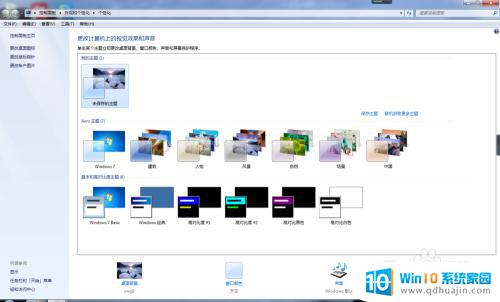
2.单机桌面背景。如下图所示:
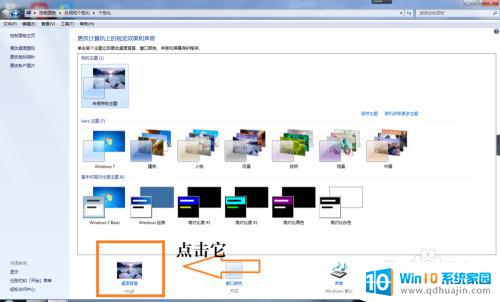
3.在弹出的窗口页面中,找到图片位置,找到你要的图片。如下图所示:
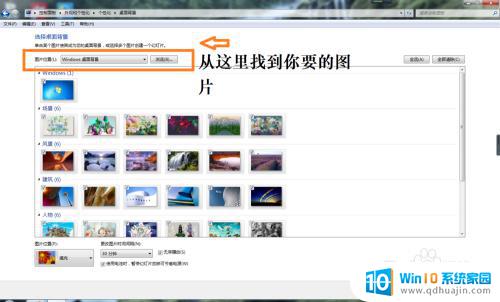
4.我随便找两张,选中两张图片。右上角有显示“打钩",说明选中了,然后按我的图片提示做就行了。如下图所示:
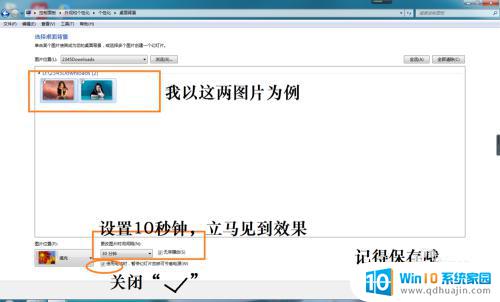
5.然后你只需要关闭窗口,双屏壁纸不一样就设置好了。
以上就是Win7主屏和副屏壁纸不同的全部内容,如果您遇到此问题,可以按照我们提供的方法解决,希望这能帮助到您。
win7主屏副屏壁纸不一样 win7 64位系统双显示器壁纸如何设置不一样相关教程
热门推荐
win7系统教程推荐
- 1 win7相机怎么打开 Win7摄像头如何打开
- 2 win 7怎么设置系统还原点 win7笔记本恢复出厂设置快捷键
- 3 windows7系统截图工具快捷键 Win7系统截图快捷键教程
- 4 win7系统怎么查主板型号 win7主板型号查看方法
- 5 win7添加不了打印机 win7无法添加网络打印机怎么办
- 6 win7怎么连有线耳机 Win7耳机插入后无声音怎么办
- 7 window7怎么联网 Win7无线上网和宽带上网设置教程
- 8 固态硬盘 win7 win7系统固态硬盘优化设置教程
- 9 win7 怎么共享文件 Win7如何在局域网内共享文件
- 10 win7电脑蓝牙怎么连接音响 Win7连接蓝牙音箱教程
win7系统推荐